Windows 10 innehåller en kontaktapp som heter People-appen, som är en mer avancerad version av deras tidigare kontaktapp som möjliggör enkel konsolidering av kontakter mellan olika internetkonton.
Användare som använder apparna Microsoft Mail och Kalender kan också använda People-appen för att se deras senaste konversation med specifika individer och eventuella kommande schemalagda möten. People-appen kan vara till hjälp när du håller din digitala Rolodex snygg, snygg och allt på ett ställe.
Den här artikeln adresserar People-appen som ingår i den senaste versionen av Windows 10.
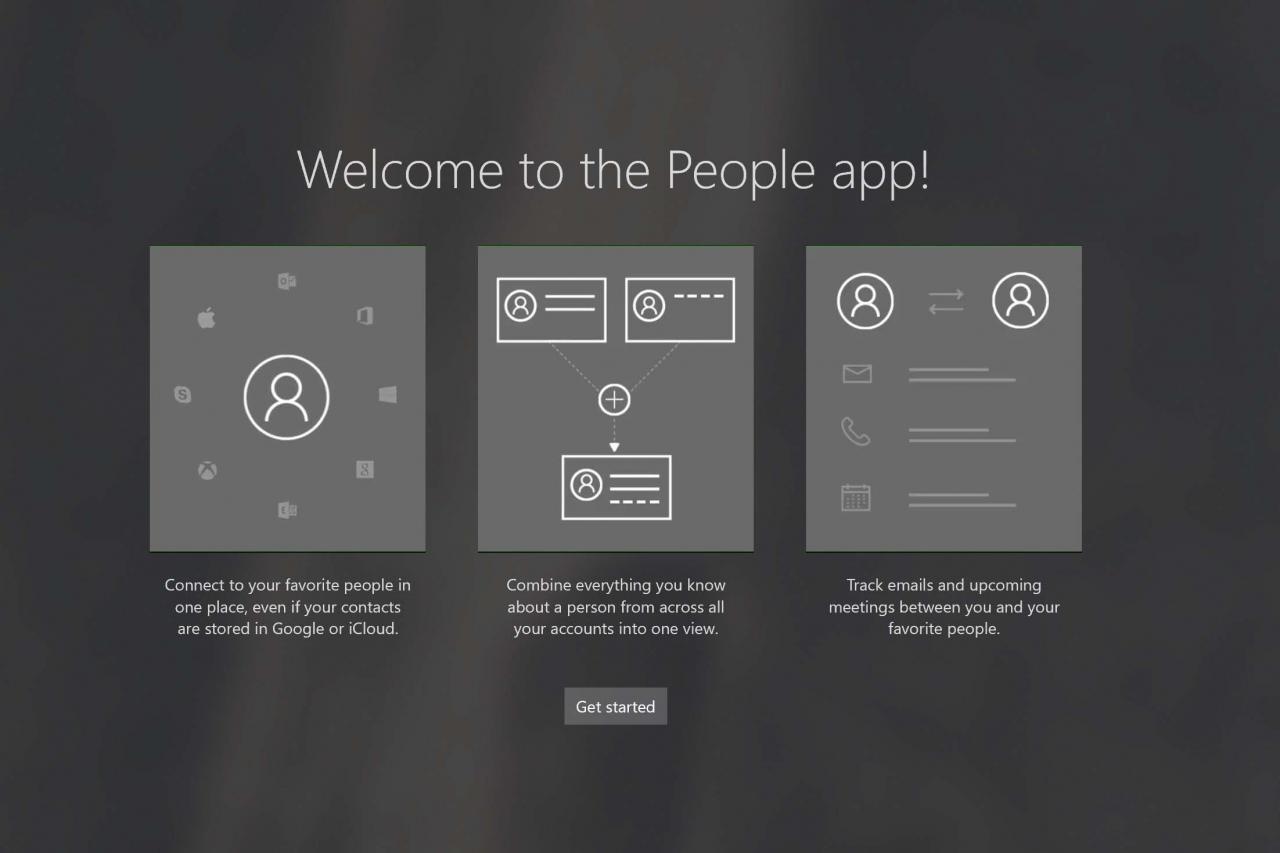
Var kan jag komma åt People-appen i Windows?
People-appen är installerad som standard i Windows och kan inte avinstalleras. Således kommer programmet alltid att finnas i din Start-meny. För att komma åt People-appen, klicka på din Start meny sedan Sök för applikationen med hjälp av sökfält. När People-appen visas, Klicka på det för att öppna ansökan.
Vilka konton stöds av People-appen?
People-appen importerar de befintliga kontakter som du har lagrat med ditt e-postkonto. Tjänster som stöds för installation av People-appen inkluderar Outlook.com, Hotmail.com, Live.com, Exchange, Microsoft 365, Gmail, Yahoo Mail och iCloud. Ytterligare tjänster kan ställas in via avancerade inställningsalternativ, till exempel Exchange ActiveSync.
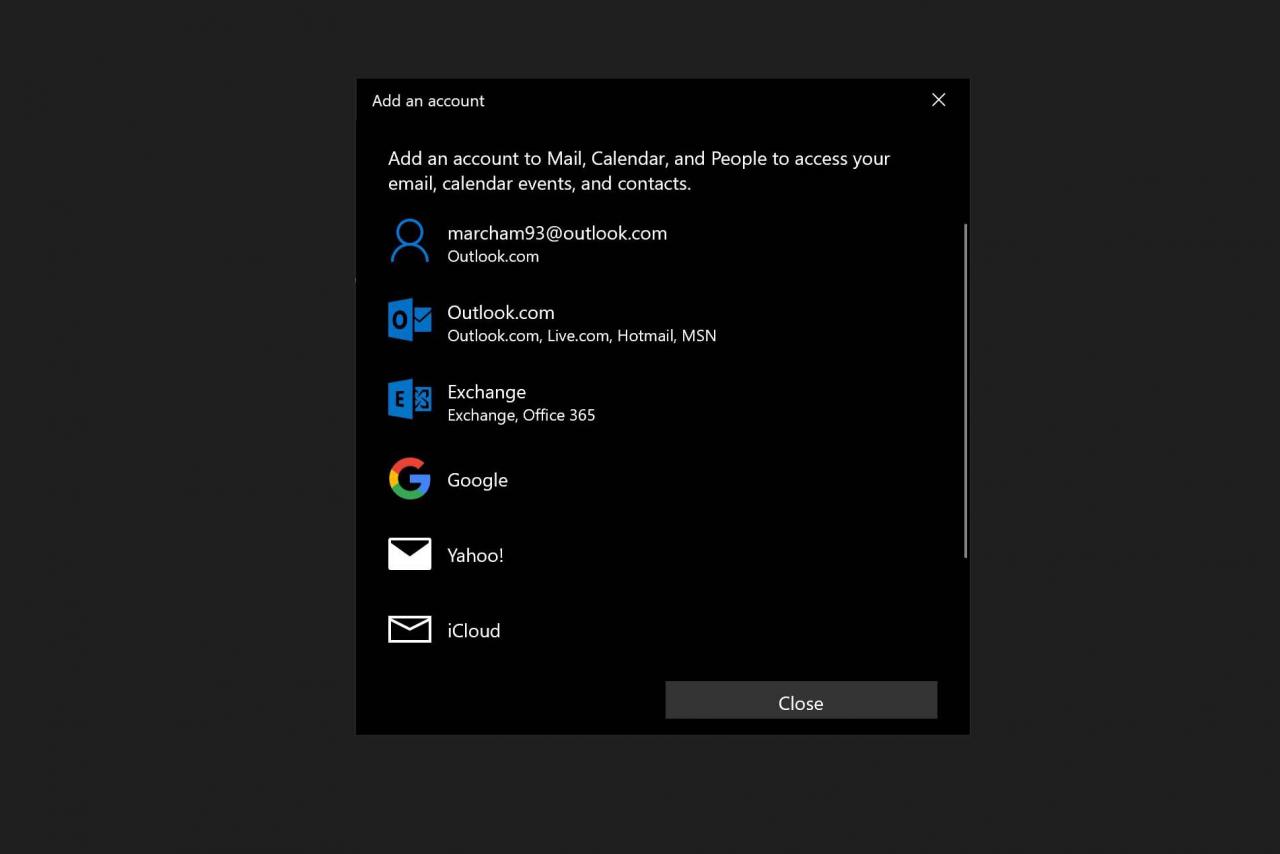
Skapa ett konto med People-appen
Om du vill lägga till dina kontakter i People-appen måste du ansluta appen till ett konto, som de som anges ovan. Följ dessa steg för att öppna People-appen för första gången och komma igång.
-
Öppna Personer app från fönster Start Meny.
-
Klicka på Kom igång knapp.
Appen People kommer att begära åtkomst till din e-post och kalender, klicka Ja, tack när båda dialogrutorna visas.
-
Klicka på + Importera kontakter knapp.
-
Välj ditt e-postkonto vems kontakter du vill importera och följ logga in för din specifika leverantör.
-
Klicka Klar.
-
Om du vill lägga till fler konton väljer du + Importera kontakter knappen igen, annars väljer du Redo att gå.
Hur man skapar en ny kontaktfil
Har du någon ny att lägga till i din kontaktbok? Fantastisk! Följ dessa steg för att lägga till en ny kontaktfil i People-appen och spara den i lämpligt internetkonto för senare åtkomst.
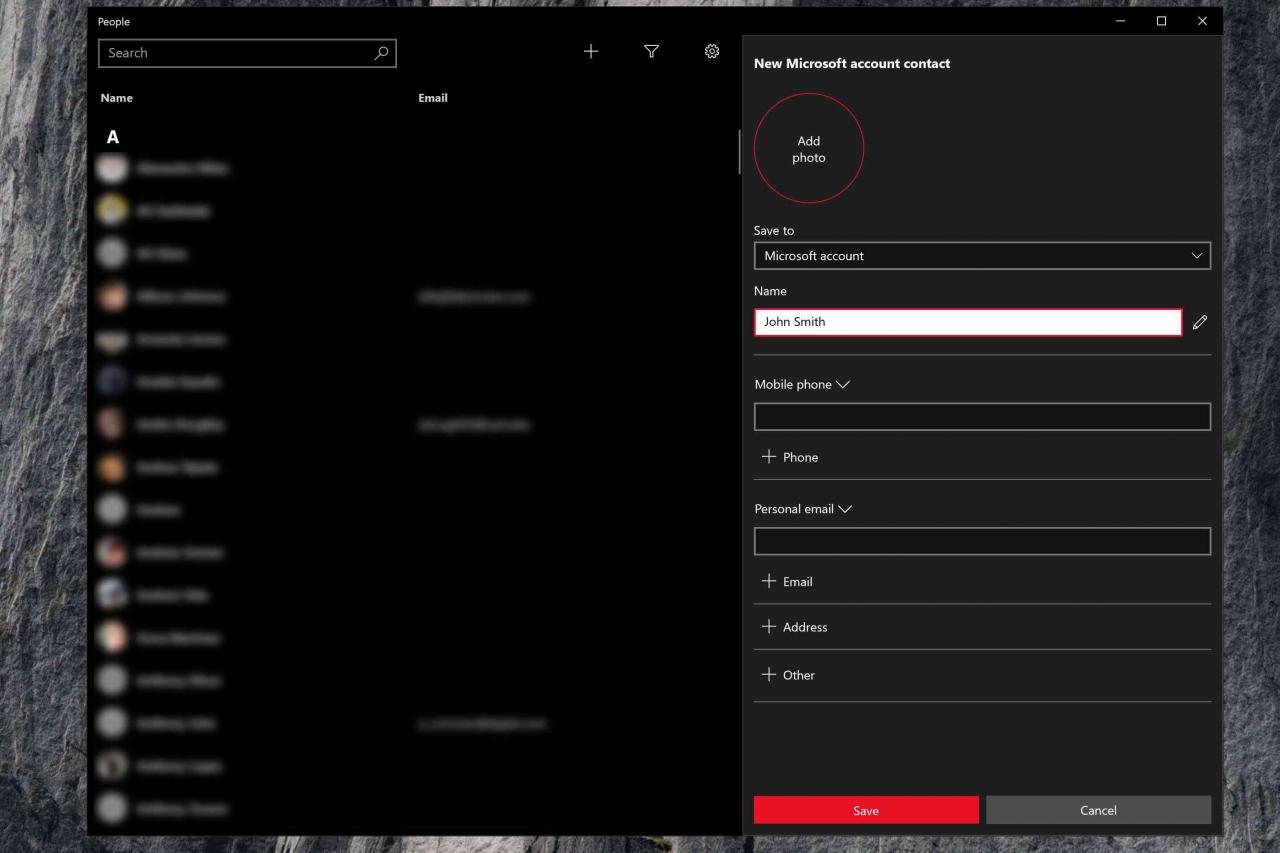
-
Klicka på + -knappen på toppen av den Personer Appen börjar.
-
I sidofönstret som visas väljer du önskat e-postkonto som du vill spara ny information till under Save till titeln.
-
Ange personens för- och efternamn i Namn fält. Om du vill ha mer exakt kontroll klickar du på blyertsikon för att lägga till smeknamn, titlar, suffix och mer.
-
Lägg till eventuell kvarvarande information som du kanske vill inkludera, till exempel telefonnummer, e-postadresser och fysiska adresser.
Genom att klicka på + Annat alternativet ger dig tillgång till ytterligare kontaktfält inklusive webbplats, företag, jobbtitel, betydande andra, barn, födelsedag och mer.
-
Om du vill lägga till ett foto i kontakten, välj cirkuläret Lägg till foto högst upp i den nya kontodialogen. Klicka annars på Save Knappen för att spara kontakten på ditt konto.
Visa händelser och konversationer med kontakter
För att se kommande händelser och senaste konversationer med en individ, klicka bara på deras namn till vänster i People-appen. Appens högra sida visar nu kontaktens information samt eventuella kommande händelser och senaste konversationer.
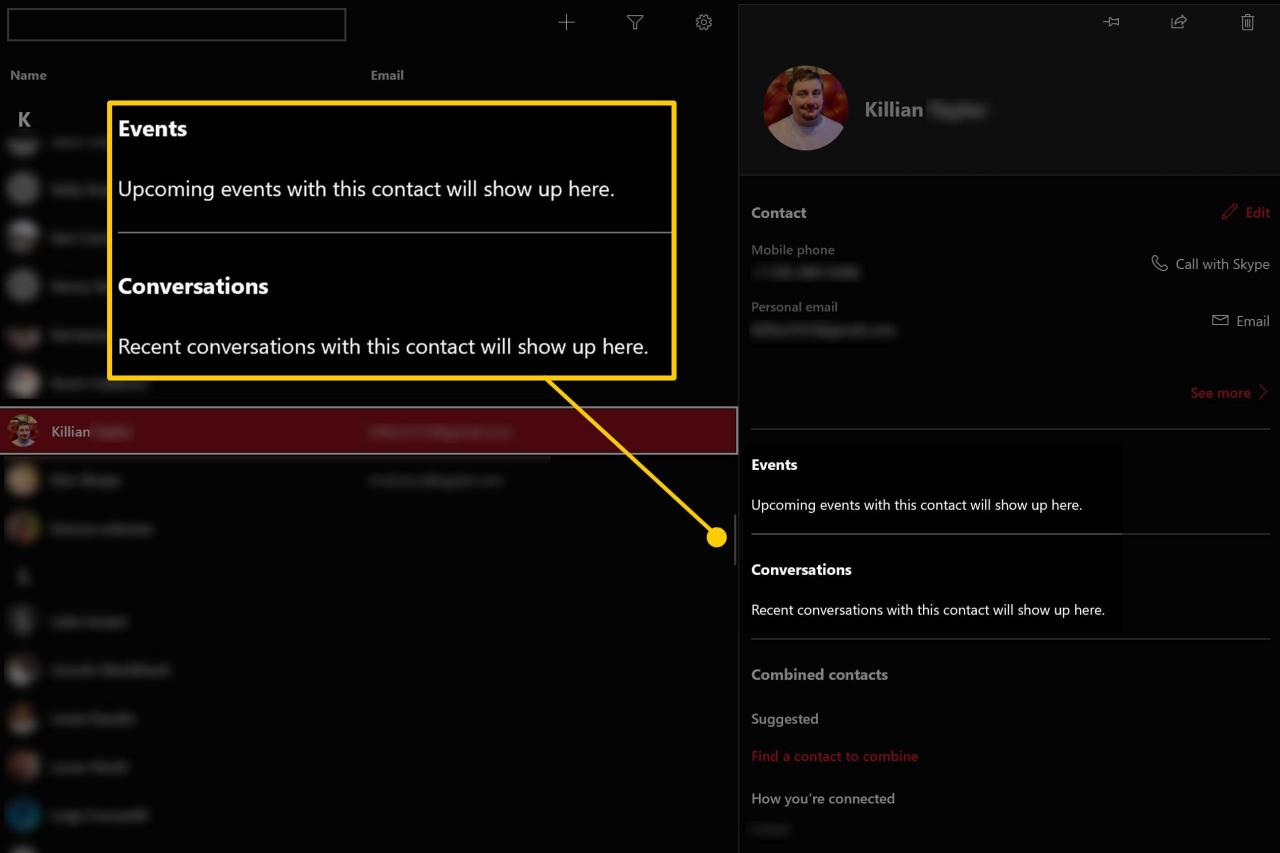
För att kommande evenemang ska visas under en kontakts namn måste individen ingå i kalenderhändelsen. För att de senaste konversationerna ska visas måste en e-postadress anges.
Så här visar du bara specifika kontakter i People App
Du kan välja att bara visa kontakter från ett visst konto eller, om du använder appen People som en telefonbok, kanske du bara vill visa kontakter med ett tillgängligt telefonnummer. Om du vill sortera People-appen väljer du Filter Knappen (trattikonen) högst upp på skärmen Välj den konton du vill se, tillsammans med om du vill dölj kontakter utan telefonnummer.
Hur man kombinerar kontakter
Om du har dubbletter av kontakter över flera internetkonton, eller inom samma adressbok, är det enkelt att kombinera dem. Följ dessa steg för att snabbt städa upp People-appen.
-
Klicka på en av de kontakter du vill kombinera.
-
På höger sida av skärmen, bläddra ner till Kombinerade kontakter sektion. Om kontakten du vill kombinera redan visas, välj det. I annat fall fortsätter du till nästa steg.
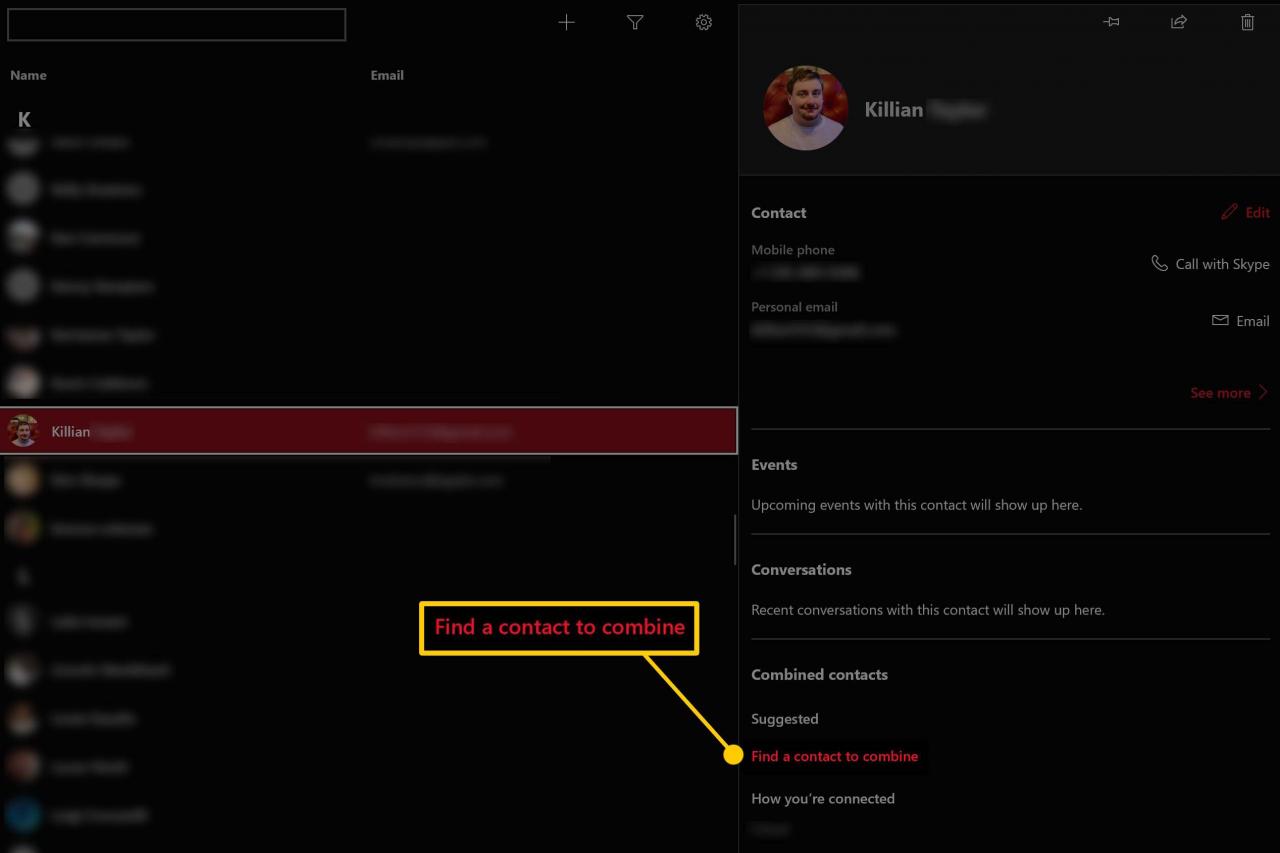
-
Om kontakten du vill kombinera inte redan visas väljer du Hitta en kontakt att kombinera knapp. I listan väljer du den kontaktfil du vill kombinera med den aktuella.
För att avskilja två kontakter, klicka på Se mer> alternativ längst ner i kontaktinformationen och klicka sedan på Separat knapp.
-
Det är allt, dina kontakter är nu kombinerade!
Common People-appinställningar
För att komma åt inställningsalternativen för appen People väljer du inställningar (kugghjulsikonen) högst upp på skärmen. Inifrån inställningar meny, kan du lägga till ytterligare konton, ta bort aktuella konton och välja hur du vill sortera din kontaktlista.
